Этим летом пользователям более чем 190 стран по всему миру стала доступна последняя версия одной из самых популярных операционных систем – Windows 10. Так как система пока не полностью адаптирована под все персональные компьютеры и ноутбуки, у пользователей часто возникают аппаратные и программные проблемы в процессе работы с новой операционной системой.
Одной из самых частых причин обращения пользователей в техническую поддержку компании «Майкрософт» является проблема пропажи звука после обновления системы. Также возможно некорректное воспроизведение звуковых файлов. Рассмотрим более подробно все причины данной проблемы и возможные способы решения.
Аппаратные неполадки
После обновления системы звук может отсутствовать из-за несоответствия настроек системы аппаратным параметрам вашего персонального компьютера или ноутбука. Следует убедится, что используемая звуковая карта совместима с новоустановленной системой. Подробную информацию о совместимости аппаратных составляющих с операционной системой Windows 10 можно найти на официальном сайте компании «Майкрософт».
Как настроить звук в Виндовс 10
Проверьте колонки персонального компьютера. Они могут быть неисправны. Попробуйте подключить их к другому устройству и протестировать звучание. Также распространенная причина неполадок со звуком – это неисправный провод колонок, который соединяет системный блок с устройством вывода. В таком случае следует заменить колонки.
В случае, если звуковая карта вашего компьютера входит в список устройств, которые поддерживаются операционной системой, можно говорить о том, что проблема имеет не аппаратный, а программный характер. Далее будут рассмотрены исключительно программные причины.
Диагностика ошибок
Прежде чем самостоятельно решать проблему со звуком, воспользуйтесь средством устранения проблем от «Майкрософт», которое может устранить огромное количество неполадок, связанных с неправильным воспроизведением или отсутствием звука в громкоговорителе или подключенных наушниках.
Чтобы запустить мастер выявления и устранения проблем просто нажмите правой кнопкой мышки на значок громкоговорителя, который расположен на панели инструментов вашего рабочего стола. В появившемся списке выберите пункт меню, который включает работу тестировщика неполадок, как показано на рисунке ниже:

Выберите, какую составляющую звуковой системы необходимо протестировать утилите. Если у вас проблема с воспроизведением звука в гарнитуре (наушниках), выберите второй пункт. В случае, если проблема в динамиках, сделайте такой же выбор, как показано на рисунке ниже:
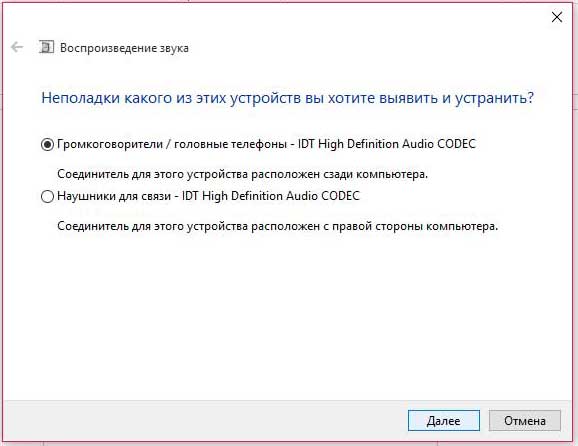
После запуска системной утилиты, компьютер в автоматическом режиме попытается найти все существующие неполадки и предоставить пользователю краткую информацию о них. Обнаружение может занять вплоть до часа. Все зависит о быстродействия вашего компьютера и характера проблемы. Однако, обычно необходимо несколько минут для того, чтобы система выявила проблему.
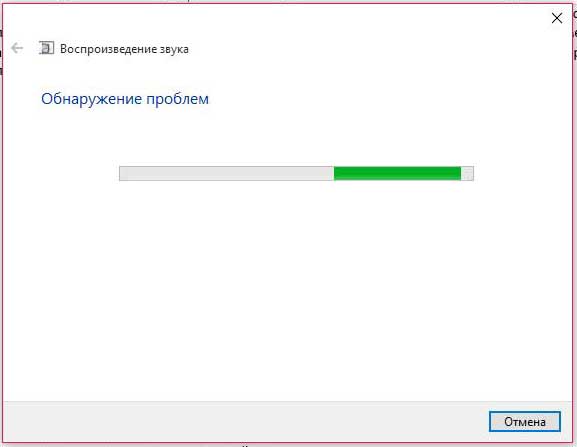
Если неполадки будут выявлены, утилита предложит вам устранить их автоматически. Запустите процесс устранения неполадок и дождитесь его окончания. После завершения обязательно перезагрузите компьютер, чтобы изменения вступили в силу.
Если данный способ не решил проблему со звуком на вашем ноутбуке или персональном компьютере, рассмотрите возможные проблемы, решение которых представлено далее в статье.
Настройка и обновление драйверного ПО
После обновления операционной системы до последней версии многие пользователи столкнулись с проблемой пропажи звука. Причиной этой проблемы в 90% случаев есть устаревшие драйверы, которые на новой операционной системе не работают.
Для удобства пользователей разработчики ОС Windows 10 сделали доступной функцию автоматизированного поиска всех драйверов, которые требуют обновления или работаю некорректно. Данная функция очень удобная, ведь теперь пользователям не нужно самостоятельно искать ресурсы, с которых нужно скачать тот или иной драйвер. Также такая системная утилита помогает устранить проблему установки драйверов, которые заражены вирусами и другими видами шпионского программного обеспечения.
Зайдите в диспетчер устройств компьютера и выберите подраздел, отвечающий за звуковые устройства, как показано на рисунке ниже.
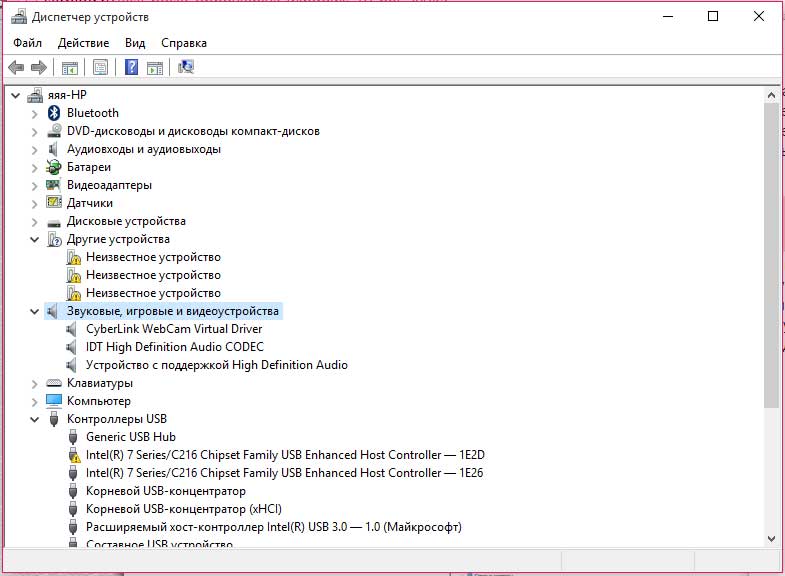
Нажмите на подразделе правой клавишей мышки и выберите пункт «Обновить конфигурацию…». После выполнения данного действия лучше перезагрузить компьютер, чтобы обновленное оборудование работало корректно.
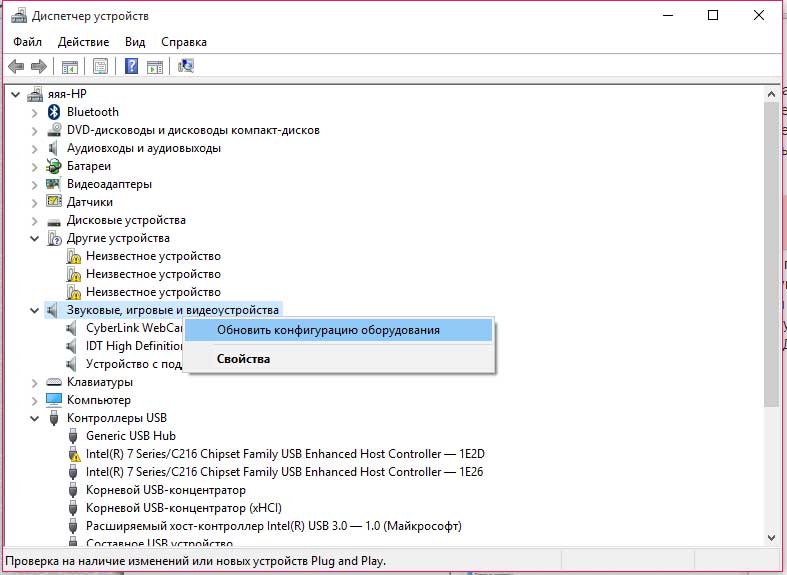
Есть и другой вариант устранения проблемы с драйверным программным обеспечением:
1. Зайдите на сайт разработчика вашего устройства.
2. Скачайте последние версии драйверов, которые совместимы с ОС Windows 10.
3. Установите их самостоятельно. В этом нет ничего сложного, ведь файл установки драйвера – это обычный исполняемый файл формата EXE.
4. Перезагрузите компьютер.
5. Протестируйте работу звука.
После выполнения вышеприведенных действий конфигурация звукового оборудования должна прийти норму. Если звук все еще не воспроизводится, то проблема скорее всего заключается в программах, которые проигрывают звук.
Увеличение громкости в настройках
Еще одна причина отсутствия звука – он может быть отключен в настройках. Проверьте для начала на панели инструментов, не имеет ли меню увеличения громкости такое состояние:
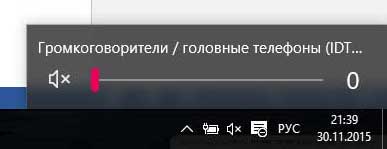
Данное состояние говорит о том, что звук был выключен пользователем. Передвиньте ползунок, чтобы снова включить звук.
Зайдите в меню управления звуком, которое находится в Панели управления компьютером. Убедитесь, что все аудиоустройства, которые использует компьютер, включены, как показано на рисунке ниже:

В противном случае, откройте отключенное устройство и включите его. Данный процесс показан на нижеприведенном рисунке. После подключения перезагрузите компьютер.
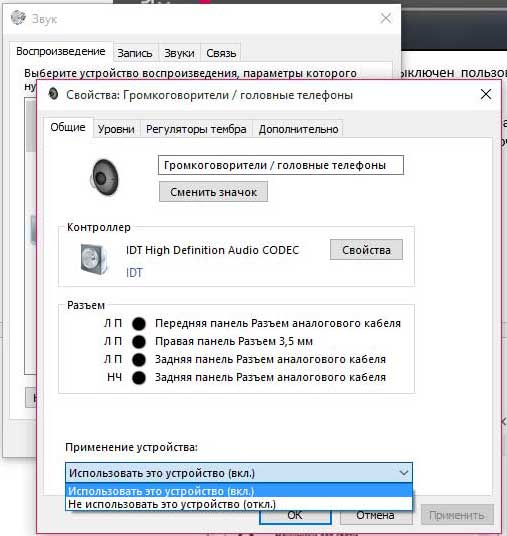
В случае обновления драйверов и правильного выполнения всех действий по включению аудиоустройств, проблема со звуком будет устранена.
Отсутствие звука при проигрывании фильмов или аудиофайлов
Если вы столкнулись с отсутствием звука, к примеру, во время проигрывания фильма или музыки, то проблема, скорее всего, заключается в мультимедийном программном обеспечении, которое вы используете.
Известно, что после обновления операционной системы все пользовательские файлы и программы остаются на компьютере. Именно поэтому может произойти некорректная работа старых программ, которые пока еще не адаптированы к новой операционной системе.
Для начала, чтобы убедится, что вы столкнулись именно с этой проблемой, попробуйте проиграть мультимедийный файл, используя стандартный видео или аудиопроигр ы ватель Windows. Если файл воспроизводится нормально и звуковая дорожка слышна, проблема однозначно заключается в использованном вами программном обеспечении.
Чтобы устранить данную неполадку попробуйте скачать версию программы, которая предназначена для версии вашей операционной системы. Также следует обновить кодеки для проигрываемого формата файла.
В случае проблем с проигрыванием звуков в браузере, обновите его, а также все плагины и используемы расширения (если такие имеются). Для устранения проблем с воспроизведением видео и аудио на стриминговых сервисах обновите флеш плеер.
Не воспроизводятся только звуки системы
Часто пользователи замечают, что после переустановки ОС системные звуки перестали отображаться. Данная неполадка решается довольно легко. Для этого не требуется установка специализированных драйверов или настройка конфигурации оборудования. Нужно лишь включить нужные вам типы звуковых системных оповещений в настройках звука компьютера. Для этого следуйте инструкции:
1. Зайдите в меню управления звуком системы, которое расположено в Панели управления. Для этого в строке поиска панели управления введите слово «звук» и откройте первый результат поиска.
2. Перейдите на вкладку звуки, которая отвечает за воспроизведение системных звуков и оповещений.
3. Проверьте настройки звуковой схемы: звук не отображается на компьютере, потому что выбран параметр «Без звука». Замените его на параметр «По умолчанию» и нажмите клавишу Применить.
4. Проверьте включен ли звук для программных событий. В специально отведенном списке вы можете назначить звук для определенного события или отключить его.
После завершения настройки сохраните изменения и выйдите из панели настройки звука.
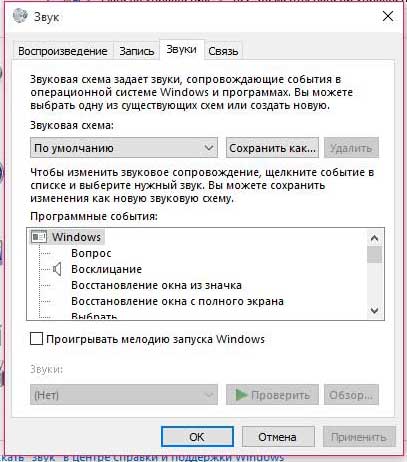
Системные звуки также могут отображаться из-за сбоев во время установки операционной систем. Для восстановления правильных параметров следует провести процедуру исправления ошибок и загрузить компьютер в безопасном режиме с загрузкой нужных драйверов. Также для коррекции звука системы используют меню БИОС.
Восстановление правильной конфигурации системы через BIOS
В меню BIOSможно проверить включены ли устройства ввода или вывода, в частности можно проверить, включены ли звуковые устройства:
1. Зайдите в меню BIOS. Сделать это можно во время первых пяти секунд поле нажатия кнопки включения компьютера. Для вызова BIOS нажмите клавишу F5 или ESC, в зависимости от производителя вашего компьютера или ноутбука.
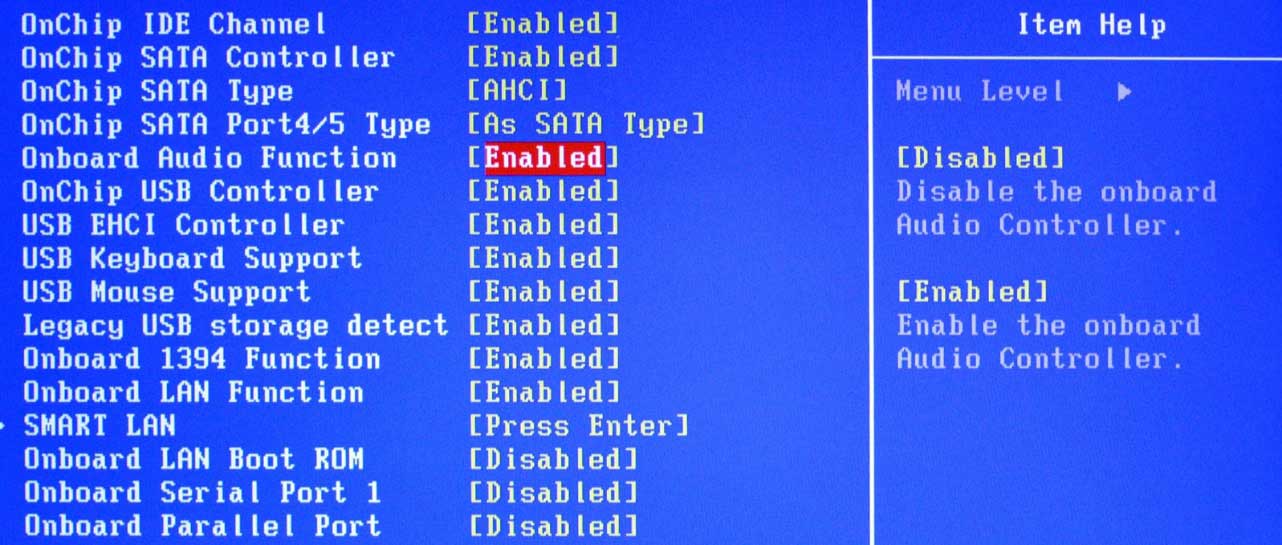
1. 2. Проверьте, поставлен ли параметр Enadbledв пункте, который указан выше на рисунке. В противном случае, поменяйте значение, используя стрелки «вправо-влево».
Заключение
Все описанные в данной статье методы устранения проблем со звуком помогут вам быстро и эффективно решить появившуюся неполадку. После внесения изменений следует перезагрузить компьютер и протестировать работу звука еще раз.
Похожие публикации
- Создание загрузочной флешки с чистой Windows 10
- Создание установочного диска или флешки с образом Windows 10
- Редактирование автозагрузки в Windows 10
Источник: www.windxp.com.ru
Звуковой драйвер для Виндовс 10
Realtek High Definition Audio Drivers – современный пакет официальных драйверов, который позволяет без перебоев проигрывать различные звуковые файлы на персональном компьютере. Данный набор полностью совместим с такими ОС, как Windows 10. Чтобы не возникло никаких проблем, касающихся аудиофайлов, советуем обязательно скачать звуковой драйвер.
Основная информация о Realtek High Definition Audio Drivers
Собрание драйверов отлично взаимодействует с различными видами материнок и устройствами для проигрывания звука. Очень важно, что осуществлена поддержка чипов ALC 268, ALC 262, ALC 260, ALC 660, ALC 861 VD, ALC 861, ALC 888, ALC 885, ALC 883, ALC 882, ALC 880, которые применяются в новейших материнских платах. Этим обеспечено качественное звучание.

В состав Realtek High Definition Audio Drivers входит встроенный софт для изменения параметров сигналов звука. Также осуществлено полное взаимодействие со всеми последними звуковыми расширениями. Набор отличается умным речевым распознаванием, отличной пропускной частотой и средством для коннекта аудио-девайсов через инструмент Plug and Play.
Функционал Realtek High Definition Audio Drivers
- Полное взаимодействие с софтом Realtek Sound Effect Manager, Realtek Soundman и с новым кодеком
- Наличие инструмента для корректного речевого распознавания.
- Возможность установить дискретизационную частоту.
- Отличные показатели пропускной частоты.
- Звуковую высоту можно отрегулировать при помощи 12-полосного эквалайзера.
- Применение различных аудио-эффектов.
- Корректировка параметров динамика и наушников.
- Настройка громкости.
- Средство для совмещения с Direct Sound 3D, которое обеспечивает более глубокую работу с аудио.
- Выполнение звуковой записи с различных аудио-девайсов, которые подключены через технологию Plug and Play.
- Поддерживается широкий спектр материнок.
- Полная совместимость с разными типами звуковых карт.
- Контроль степени громкости и поддержка аудио-девайсов.
- Наличие кодека MPU 401 MIDI для подключения электронных музыкальных инструментов.
- Встроенный проигрыватель
- Более 20 различных звуковых эмуляций, что очень полезно в компьютерных играх.

Когда пригодится Realtek High Definition Audio Drivers?
Набор драйверов в первую очередь понадобиться при появлении проблем с качеством звука на вашем устройстве и во время переустановки операционной системы. К тому же с каждой новой версией Realtek High Definition Audio Drivers удивляет пользователей новыми возможностями, которые постоянно внедряют разработчики (например, 5.1-канальный Dolby Digital).
Если же проблемы со звуком возникают только в браузере или играх, то помимо данной утилиты для их устранения потребуется обновить драйверы устройств, установить или обновить java runtime environment для windows 10, Flash Player и прочие компоненты, влияющие на звук. После этого проблема как правило исчезает, но если это не поможет, то может потребоваться переустановка браузера или всей операционной системы.

Преимущества и недостатки
+ инновационная технология Plug and Play;
+ высокие показатели пропускной частоты;
+ голосовой ввод данных осуществляется очень точно;
+ поддержка всех новых аудио-расширений;
+ интерфейс довольно прост и будет понятным для каждого юзера;
+ отличная совместимость с последними версиями операционных систем, например, Виндовс 10;
+ набор драйверов находится в свободном доступе, загрузить его можно с официального сайта;
+использование большого числа каналов для достижения максимального качества
— иногда происходят перебои, касающиеся управления и доступа.

Идеальный звук на каждом компьютере
Как видите, качество звучания зависит не только от того, какие устройства вы используете, но и от правильно выбранного программного обеспечения. Лучшим решением для вас будет скачать Realtek High Definition Audio Drivers бесплатно и наслаждаться совершенно новым уровнем звука.
Скачать Звуковой драйвер для Виндовс 10 бесплатно
Скачали файл Realtek High Definition Audio Drivers для Виндовс 10?! Оставьте свое мнение в комментариях.
Источник: nawindows10.ru
Realtek HD Audio Driver для Windows10 скачать бесплатно
Realtek HD Audio – специализированное программное обеспечение, предназначенное для работы со звуком в ПК. Инструмент настраивает звуковую карту, установленную на компьютере или ноутбуке и контролирует ввод-вывод звуковых каналов. Скачать Realtek HD Audio Drivers для Windows 10 рекомендуем по прямой ссылке в конце страницы.
Последняя версия: Realtek High Definition Audio 2.82 Дата обновления: 26.07.2017 Разработчик: Realtek Официальный сайт: www.realtek.com.tw Операционная система: Windows 7, 8, 8.1 / Windows 10 Размер файла: 169 Мб. 32 bit / 252 Мб. 64 bit Категория: Система / Архиваторы Русский язык: Интерфейс на русском языке Лицензия: Бесплатная версия Страница загрузки: Realtek HD Audio Driver скачать
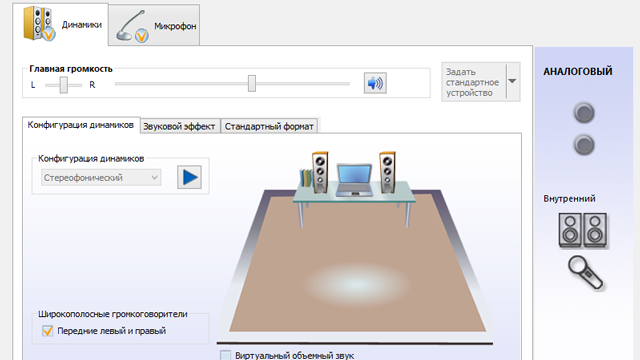
Основные преимущества Realtek High Definition Audio
- Широкая полоса пропускания;
- Не требовательность к ресурсам;
- Поддержка новых форматов DolbyDigitalSurround EX, DTS ES, DVD-Audio;
- Поддержка многопоточности;
- Распознавание речи точное благодаря поддержке массива из 16 микрофонов;
При возникновении неполадок со звуком в Windows устройствах, рекомендуем воспользоваться драйвером Realtek High Definition
Скачать Realtek High Definition Audio Driver
Скачайте бесплатно Realtek High Definition Audio Driver на русском языке для Windows 7, 8 и Windows 10 с официального сайта Realtek.
![]()
Скачать Realtek High Definition Audio Driver — 32 и 64 bit
Источник: software-program.ru